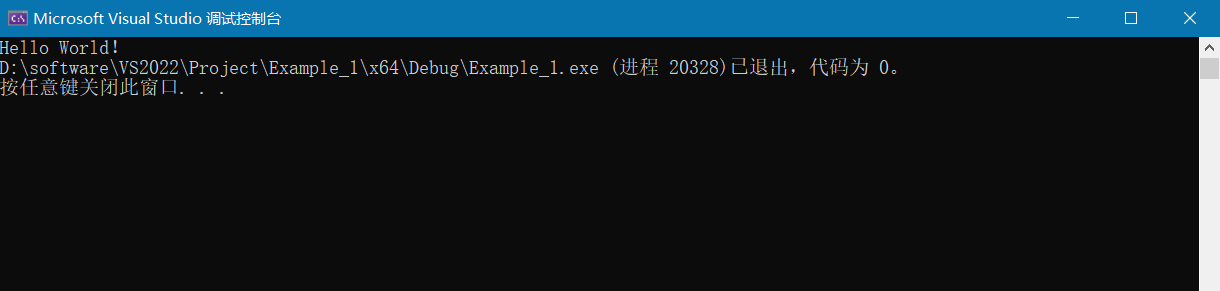一、下载及安装
VS 官网:Visual Studio: IDE and Code Editor for Software Developers and Teams
下载免费的社区版

得到一个.exe文件

右键安装
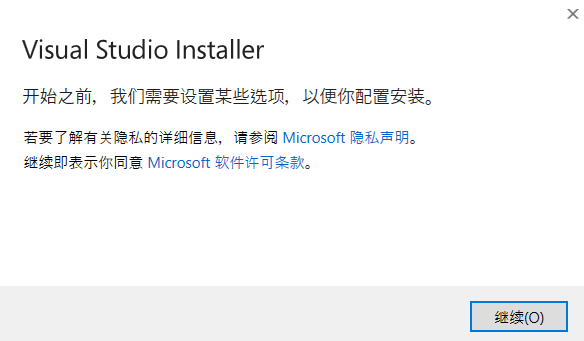
选择C++开发,并修改安装位置
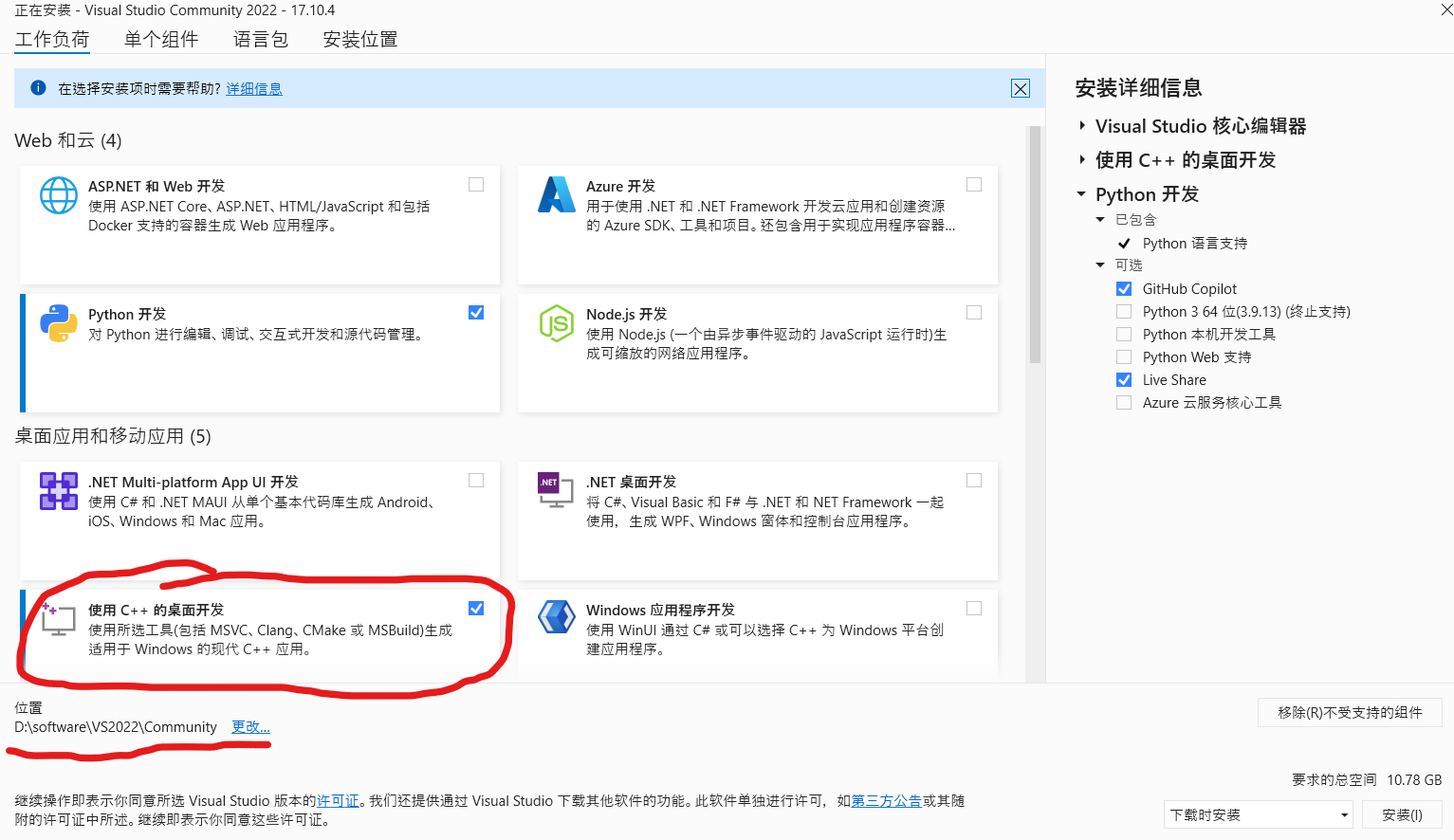
等待安装
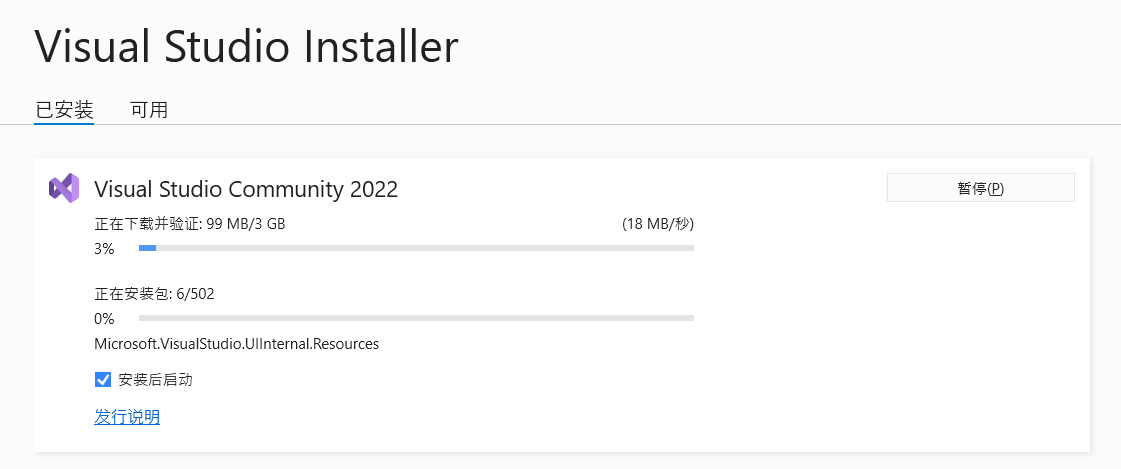
点击启动
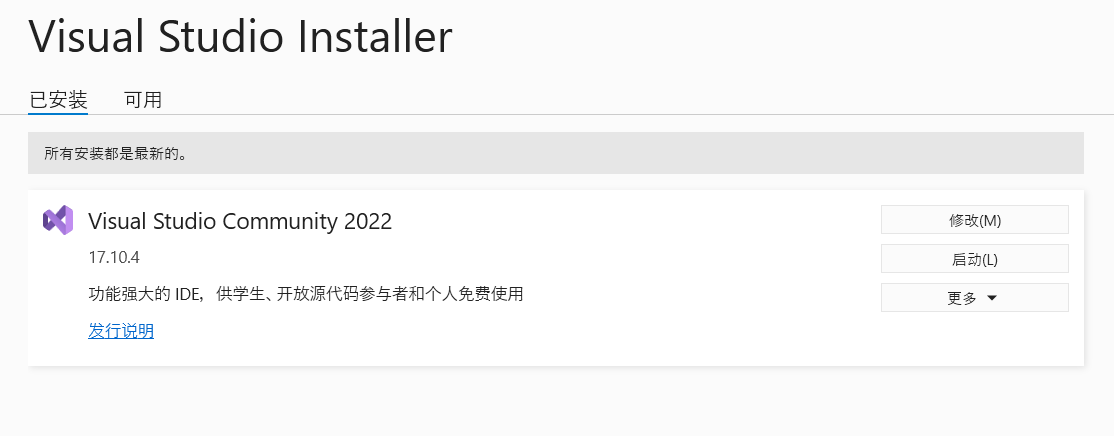
二、VS的使用
1.创建项目
打开VS,点击创建新项目
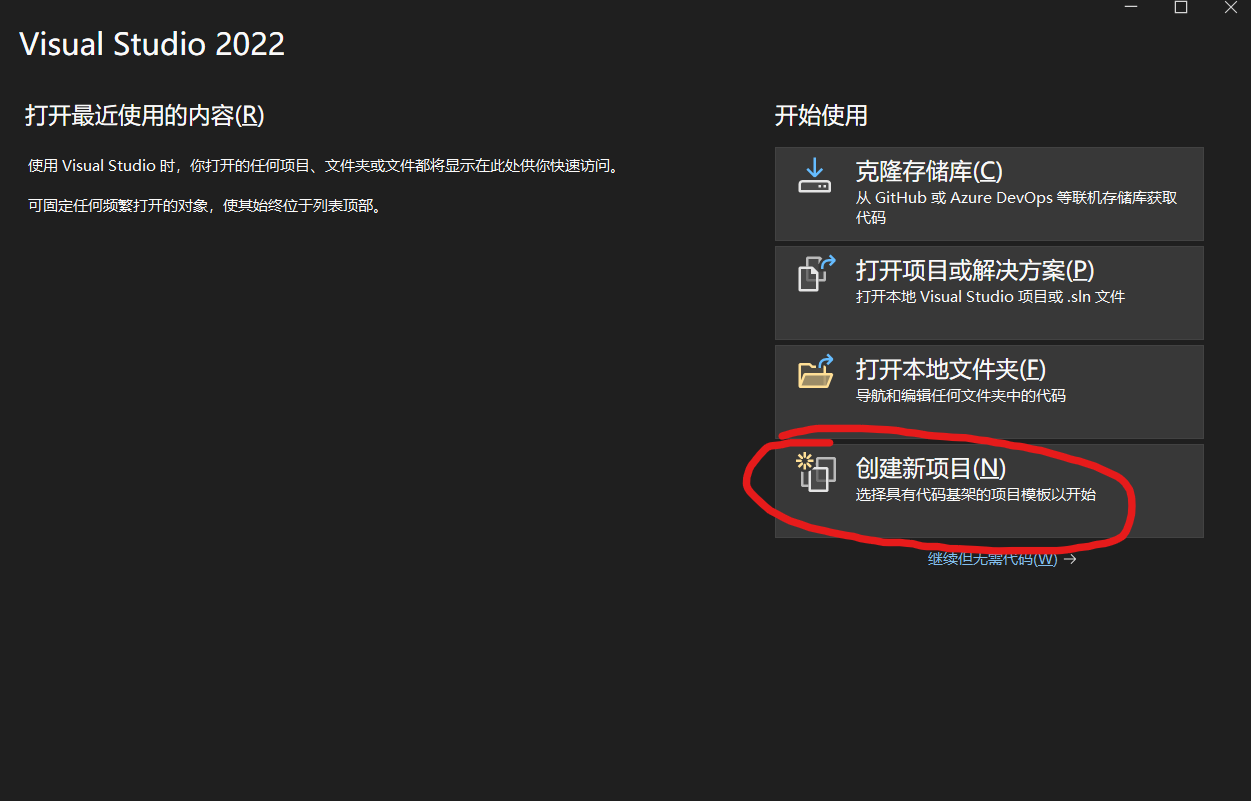
点击空项目
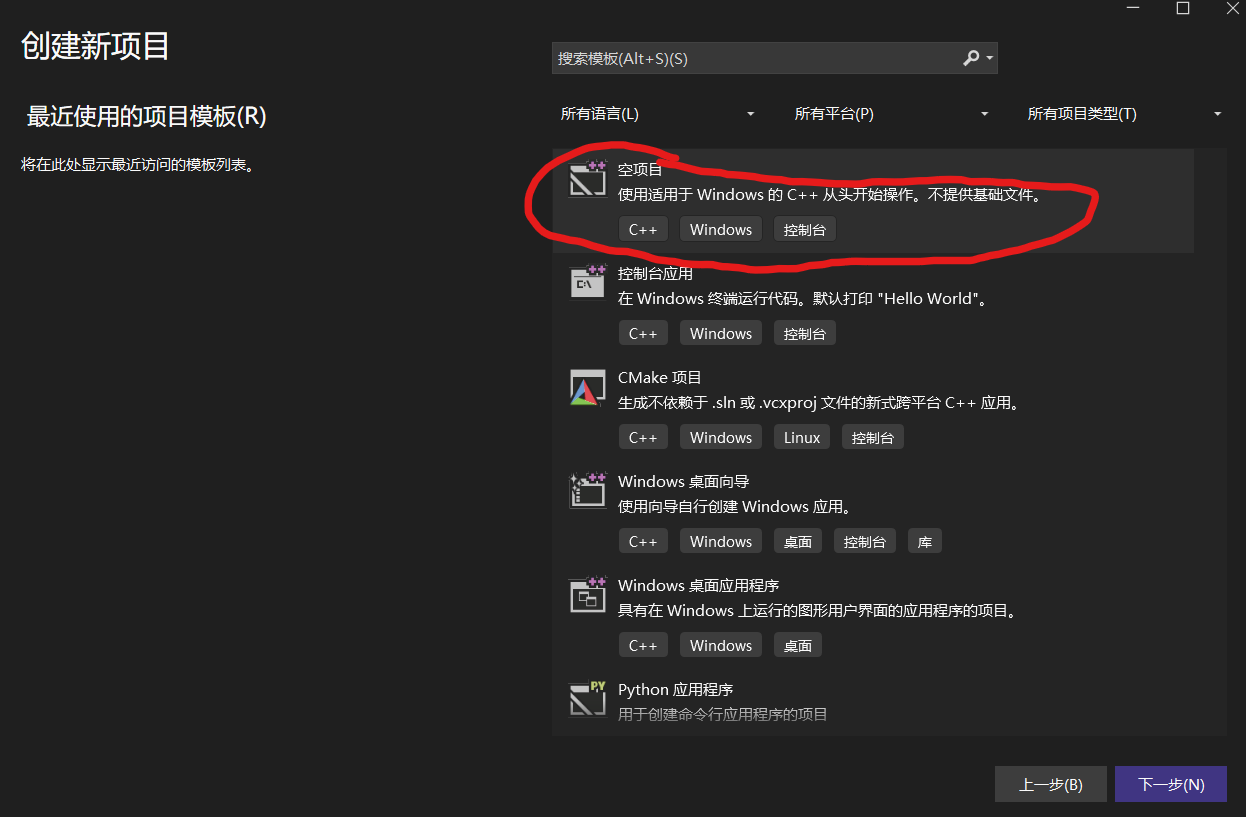
在项目名称中输入自己的项目名称 ;在位置中选择项目的储存位置(建议单独新建一个文件夹用于以后存放项目)最后点击创建即可完成项目创建。
项目名和文件名不建议使用中文及中文字符。
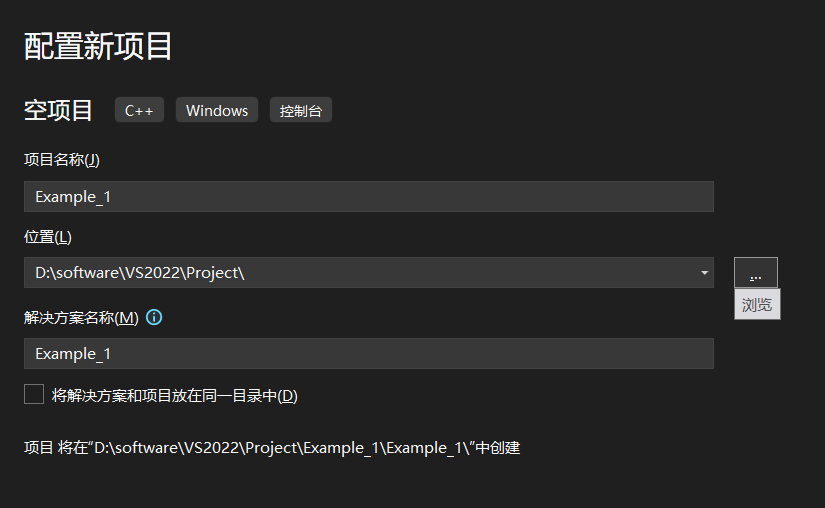
或者:文件→新建→项目→空项目
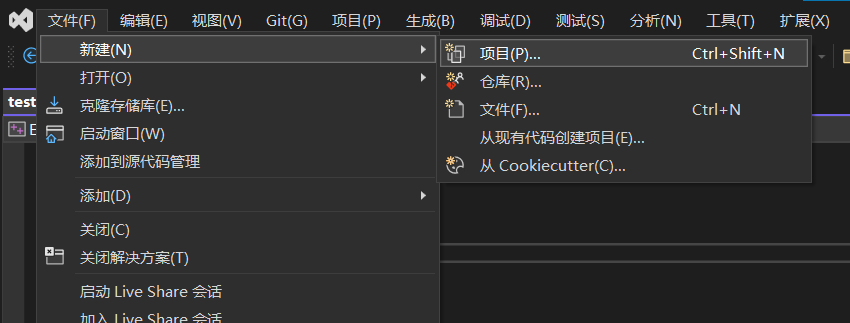
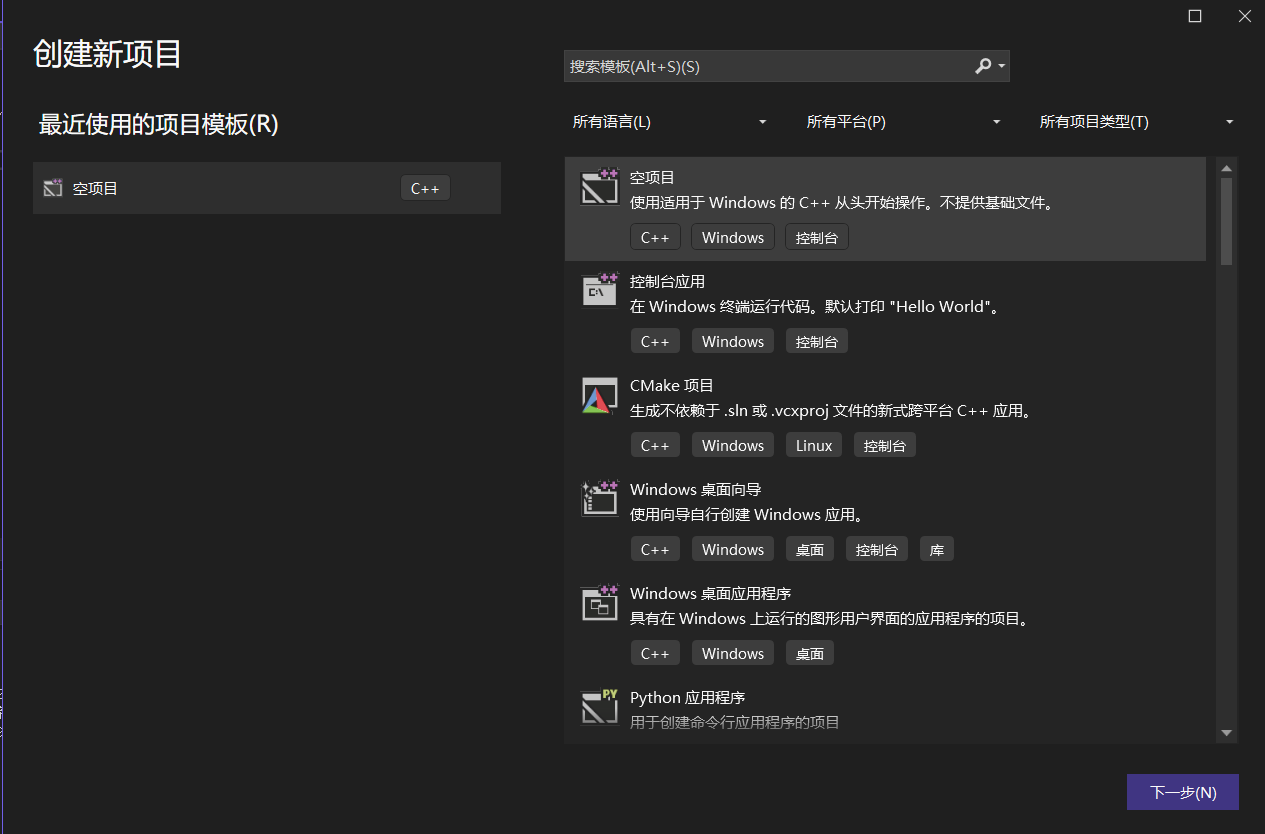
如果没有空项目这个选择,那有可能是因为在 Installer这里没有装 "使用C++的桌面开发"
如要安装,搜索 Visual Studio Installer → 修改 ,进行安装
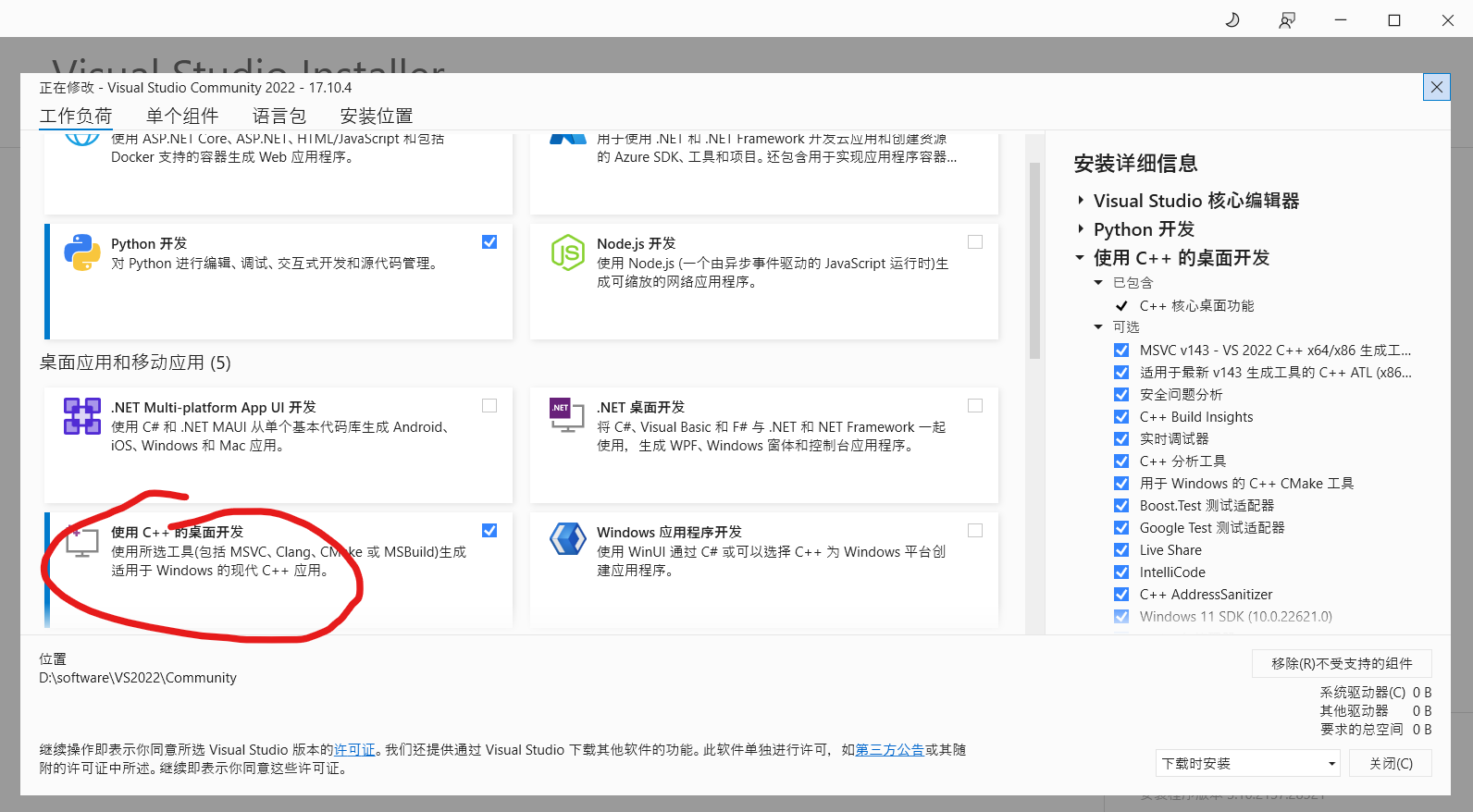
2.创建源文件
解决方案资源管理器,"源文件 "右键点击 添加→新建项 ,选中c++文件后对储存位置 和源文件名称 完成更改,即可点击添加,完成源文件创建。
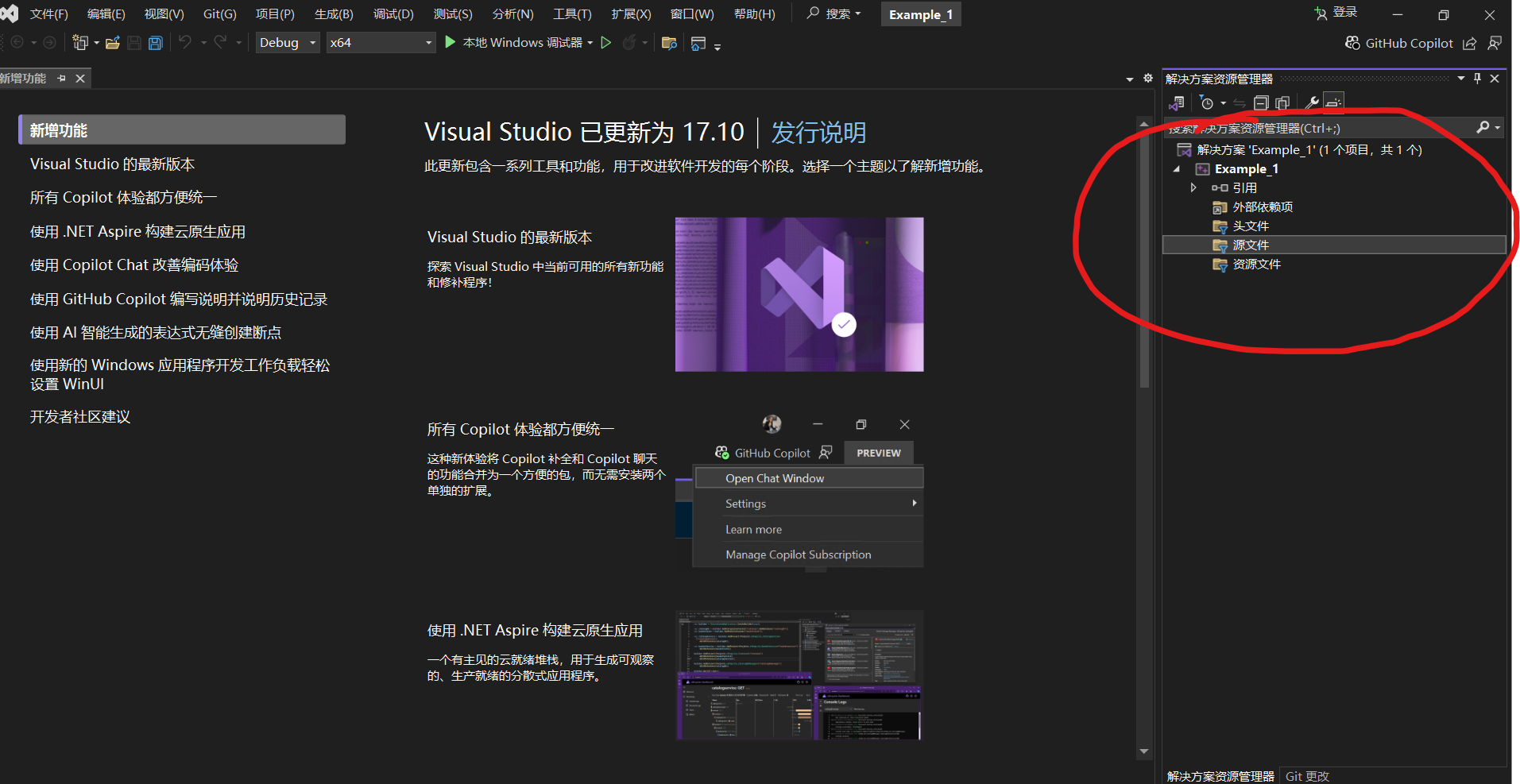
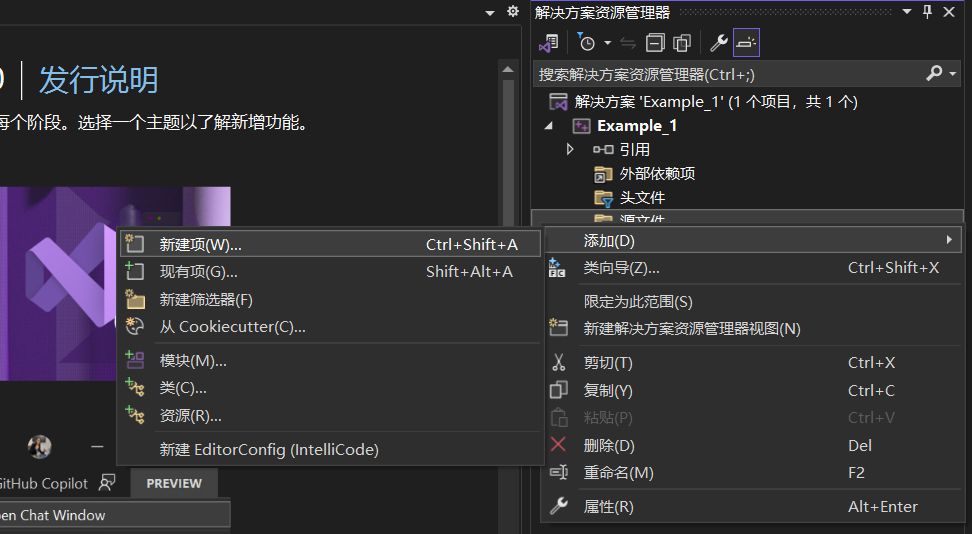
文件名
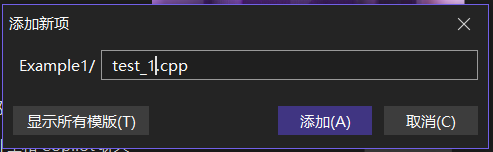
不习惯资源管理器在右边的可以将其拉到左边
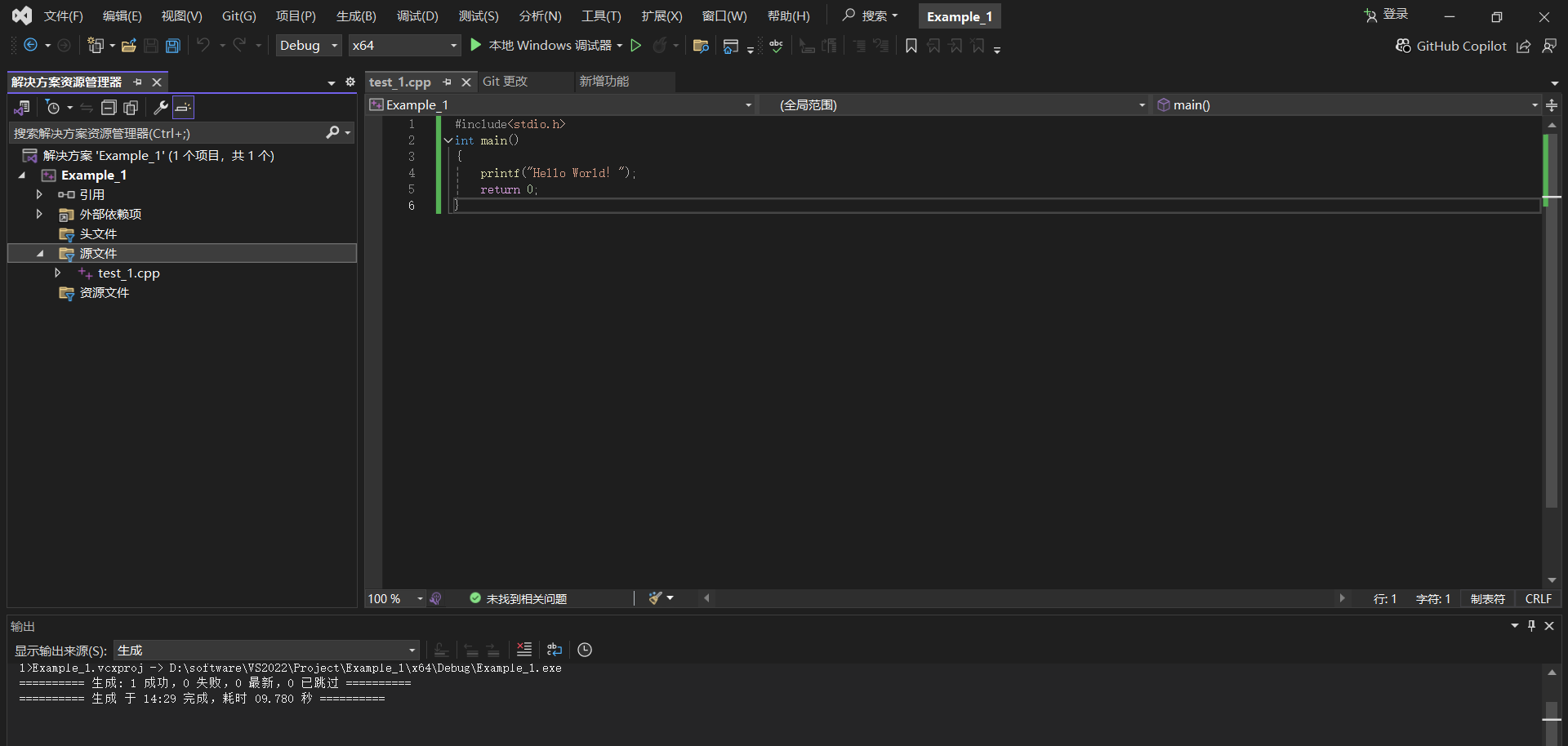
如果没有资源管理器,可以在 视图 里找到
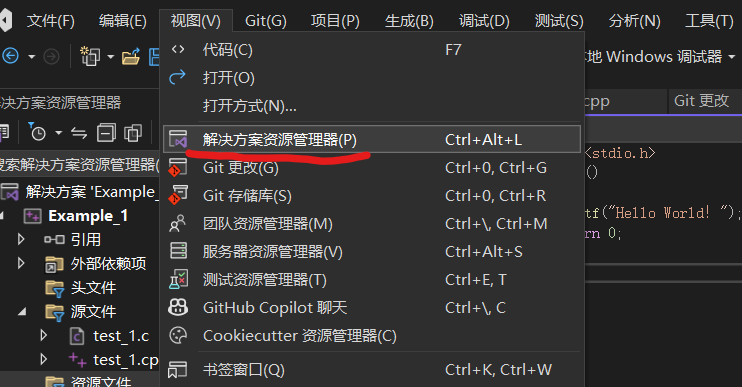
3.写代码
运行以下代码
cpp
#include<stdio.h>
int main()
{
printf("Hello World!");
return 0;
}点击 本地Windows调试器 运行
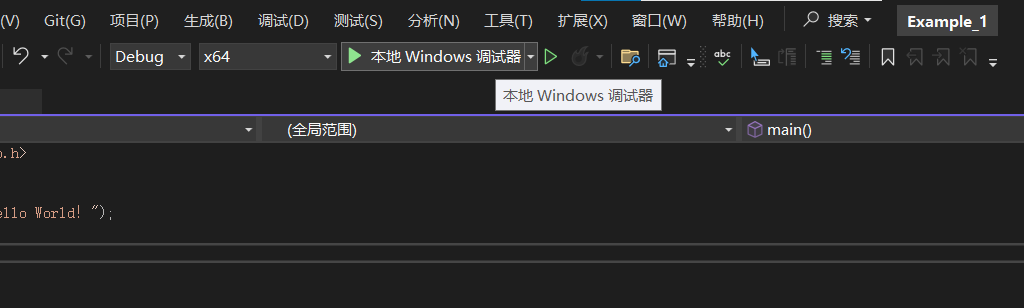
运行结果